Utenti
La gestione degli utenti è disponibile nella sezione Altro di ESET PROTECT Web Console.
•Azioni utente e dettagli utente
•Modificare la password utente
•Assegnare un set di autorizzazioni a un utente
Sono disponibili due tipi di utenti:
•Utenti nativi: account utente creati e gestiti da ESET PROTECT Web Console.
•Gruppi di protezione dominio mappato: account utente gestiti e autenticati da Active Directory.
Una nuova configurazione di ESET PROTECT On-Prem prevede come unico utente l'Amministratore (utente nativo con gruppo Home Tutti e accesso a tutto). •Si consiglia di non utilizzare questo account utente regolarmente. Si consiglia vivamente di creare un altro account "admin" o di utilizzare Amministratori da Gruppi sicurezza dominio mappato con il Set autorizzazioni amministratore assegnato. Utilizzare l'account amministratore predefinito solo come opzione di backup. •È anche possibile creare utenti aggiuntivi con diritti di accesso più limitati tenendo conto delle competenze desiderate. •Facoltativamente, è possibile configurare l'Autenticazione a due fattori per gli utenti nativi e i gruppi di protezione del dominio mappato. In questo modo si aumenterà la protezione durante il login e l'accesso a ESET PROTECT Web Console. |
soluzione per amministratori di filiali
Se un'azienda ha due sedi, ciascuna con i propri amministratori locali, è necessario assegnare più di un set di autorizzazioni ai vari gruppi. Si supponga di avere gli amministratori John a San Diego e Larry a Sydney. Entrambi devono occuparsi solo dei computer locali, utilizzare il Dashboard, i Criteri, i Report e i Modelli di gruppi dinamici con le rispettive macchine. L'amministratore principale deve adottare la seguente procedura: 1.Creare nuovi gruppi statici: Ufficio di San Diego, Ufficio di Sydney. 2.Creare nuovi set di autorizzazioni: a)Il Set di autorizzazioni chiamato Set di autorizzazioni di Sydney, con il gruppo statico Ufficio di Sydney, e le autorizzazioni di accesso completo (escludendo le Impostazioni del server). b)Il Set di autorizzazioni chiamato Set di autorizzazioni di San Diego, con il gruppo statico Ufficio di San Diego, e le autorizzazioni di accesso completo (escludendo le Impostazioni del server). c)Il Set di autorizzazioni chiamato Gruppo Tutti/Dashboard, con il gruppo statico Tutti, con le seguenti autorizzazioni: •Lettura per le Attività client •Utilizzo per i Modelli di gruppi dinamici •Utilizzo per i Report e i dashboard •Utilizzo per i Criteri •Utilizzo per la funzione Invia e-mail •Utilizzo per la funzione Invia trap SNMP •Utilizzo per la funzione Esporta report nel file •Utilizzo per le Licenze •Scrittura per le Notifiche 3.Creare un nuovo utente John con il gruppo home Ufficio di San Diego, a cui sono assegnati i set di autorizzazioni Set di autorizzazioni San Diego e Tutti i gruppi/Dashboard. 4.Creare il nuovo utente Larry con il gruppo Home Ufficio di Sydney, al quale sono stati assegnati i set di autorizzazioni set di autorizzazioni Sydneye Gruppo Tutti/Dashboard. Se le autorizzazioni sono state impostate in questo modo, John e Larry possono utilizzare le stesse attività e gli stessi criteri, report e dashboard, nonché i modelli di gruppi dinamici senza restrizioni. Tuttavia, ciascuno di essi potrà utilizzare solo i modelli per le macchine contenute nei rispettivi gruppi Home. |
Condivisione di oggetti
Se un amministratore desidera condividere oggetti, come ad esempio modelli di gruppi dinamici, modelli di report o criteri, sono disponibili le seguenti opzioni:
•Spostamento degli oggetti nei gruppi condivisi
•Creazione di oggetti duplicati e spostamento nei gruppi statici accessibili ad altri utenti (vedere l'esempio sottostante)
In caso di duplicazione di un oggetto, l'utente deve essere in possesso di un'autorizzazione di Lettura sull'oggetto originale e di un'autorizzazione di Scrittura sul suo Gruppo Home per questo tipo di azione. L'amministratore, il cui gruppo Home è Tutti, desidera condividere un modello speciale con l'utente John. Poiché è stato originariamente creato dall'amministratore, il modello è contenuto automaticamente nel gruppo Tutti. L'amministratore seguirà la procedura sottostante: 1.Accedere ad Altro > Modelli di gruppi dinamici. 2.Selezionare il modello speciale e fare clic su Duplica; se necessario, impostare il nome e la descrizione e fare clic su Fine. 3.Il modello duplicato sarà contenuto nel gruppo Home dell'amministratore, gruppo Tutti. 4.Accedere ad Altro > Modelli di gruppi dinamici e selezionare il modello duplicato, fare clic su |
Come condividere gli oggetti tra gli utenti mediante il gruppo condiviso
Per comprendere a fondo il funzionamento del nuovo modello di protezione, fare riferimento allo schema sottostante. In questa situazione l'amministratore ha creato due utenti. Ciascun utente possiede il proprio gruppo Home con gli oggetti che ha creato. Il set di autorizzazioni San Diego concede a John diritti di modifica degli oggetti nel gruppo Home di riferimento. La situazione è simile per il caso di Larry. Se questi utenti devono condividere alcuni oggetti (ad esempio, computer), questi dovranno essere spostati nel gruppo condiviso (un gruppo statico). A entrambi gli utenti deve essere assegnato un set di autorizzazioni condiviso il cui gruppo condiviso è elencato nella sezione Gruppi statici.
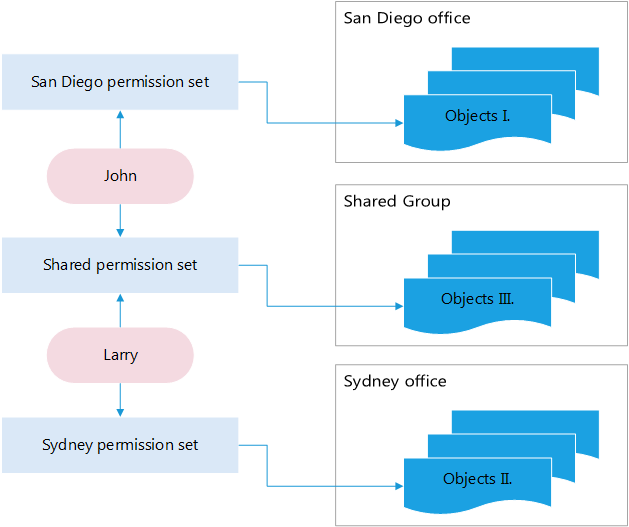
Personalizzazione dei filtri e del layout
È possibile personalizzare la visualizzazione corrente della schermata Web Console:
• Aggiungi filtro e preimpostazioni filtro.
• È possibile utilizzare i tag per filtrare gli elementi visualizzati.